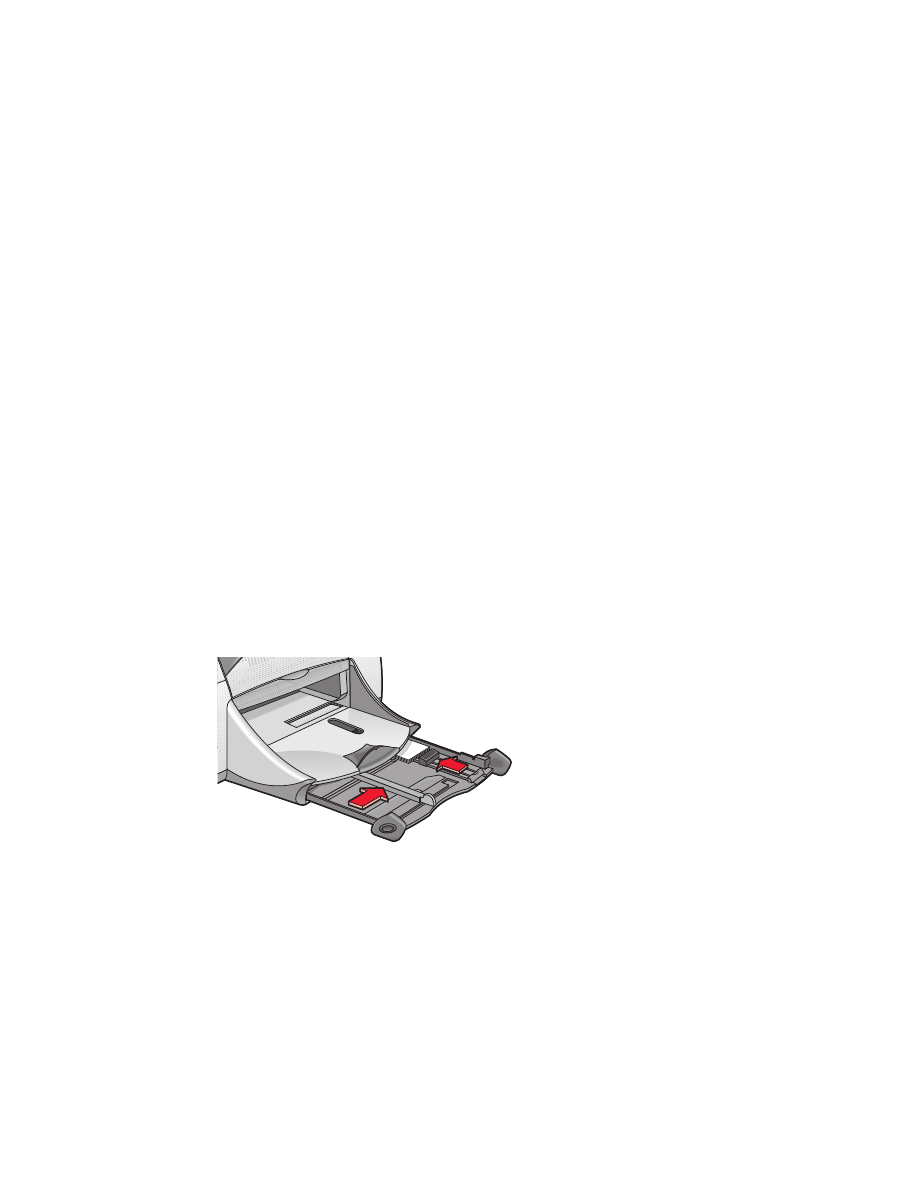
cartões de visita, cartões de índice e outras
mídias pequenas
antes de imprimir
1.
Retire a bandeja de Entrada e, em seguida, levante a bandeja de Saída.
2.
Deslize para fora ambas as guias para papel e remova todo o papel
da bandeja.
3.
Alinhe as bordas da mídia.
4.
Não coloque mais de 45 cartões ou outras mídias pequenas
na bandeja.
5.
Empurre os cartões ou mídia para frente até que parem e, em seguida,
abaixe a bandeja de Saída.
6.
Deslize as guias para comprimento do papel firmemente contra as
bordas da mídia.
7.
Deslize a guia de comprimento fina, colorida, firmemente contra
a mídia.
8.
Deslize as guias para o papel firmemente contra a mídia.
9.
Empurre a bandeja de Entrada.
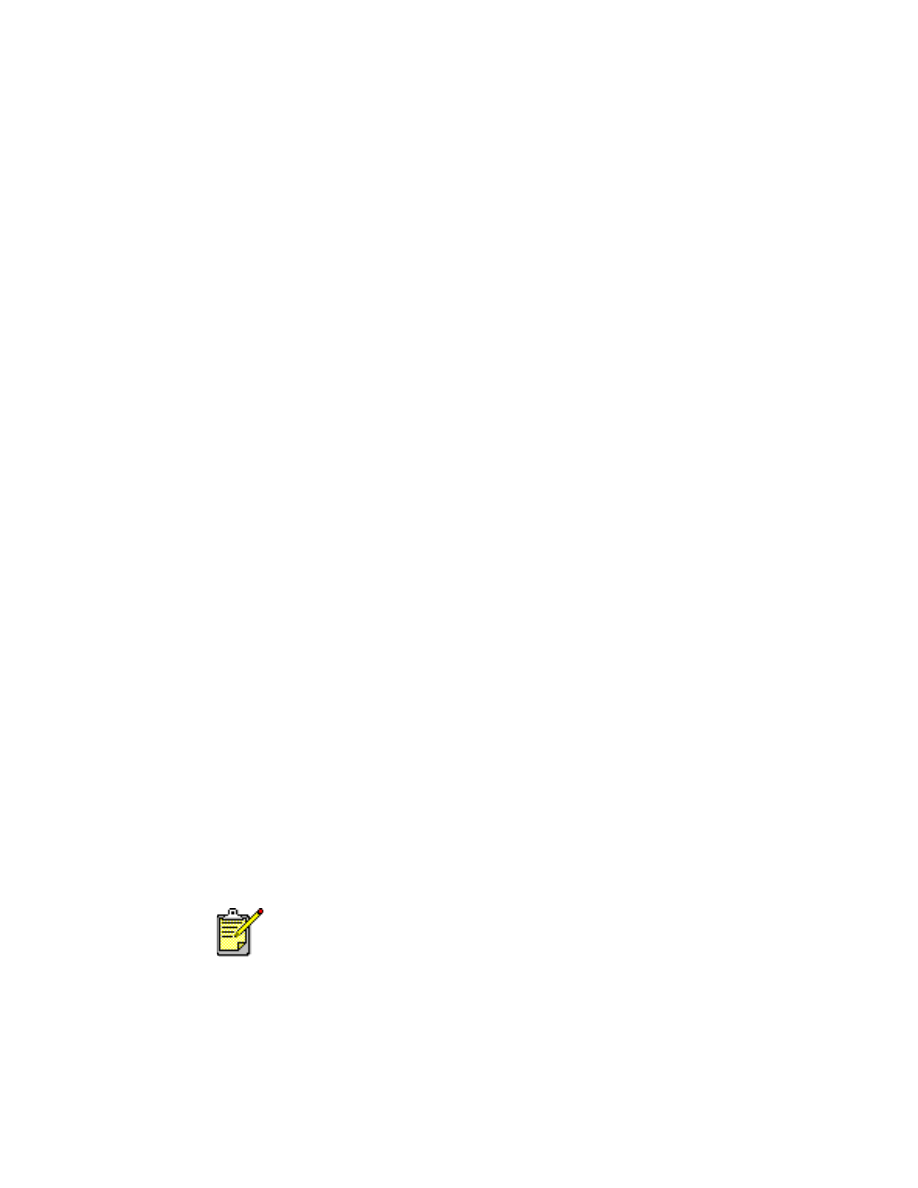
29
impressão de cartões de visita, cartões de índice e outras
mídias pequenas
1.
Abra o arquivo desejado.
2.
Use um dos métodos relacionados a seguir para exibir a tela da
hp deskjet 9xx series:
• Clique em
Arquivo
>
Imprimir
e, em seguida, selecione
Propriedades
.
• Clique em
Arquivo
>
Configurar impressão
e, em seguida,
selecione
Propriedades
.
• Clique em
Arquivo
>
Imprimir
>
Configurar
e, em seguida,
selecione
Propriedades
.
A opção selecionada varia, dependendo do programa de software
sendo utilizado.
A tela da hp deskjet 9xx series é exibida, mostrando três opções de
guias: Configuração, Recursos e Avançado.
3.
Selecione a guia
Configurações
e, em seguida, escolha entre as opções
a seguir:
•
Qualidade de impressão
:
Rascunho
,
Normal
ou
Melhor
•
Tipo de papel
:
Automático
ou o tipo de papel apropriado
•
Tamanho do papel
: Tamanho apropriado
4.
Selecione a guia
Recursos
e, em seguida, escolha entre as opções
a seguir:
•
Orientação
: Orientação adequada
•
Impressão dupla-face
: Não selecionada
5.
Clique em
OK
para retornar para a tela Imprimir ou Configurar impressão.
6.
Clique em
OK
para imprimir.
procedimentos para imprimir
Se aparecer uma mensagem de
falta de papel
, verifique se a mídia está
posicionada corretamente na bandeja de Entrada.
Para obter melhores resultados, use os produtos HP.

30